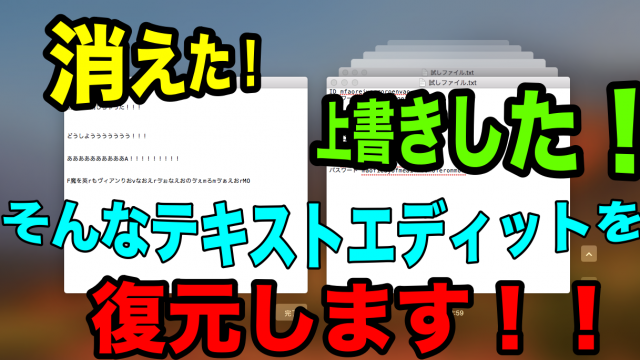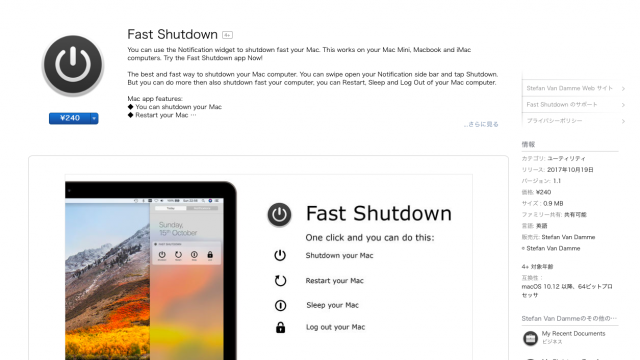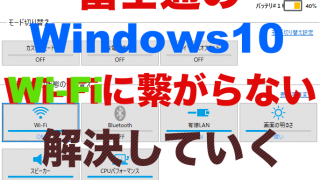Windows10のパソコンで起動してから1番最初に表示される画面、
「ロック画面」
これにメールの通知やアプリのアップデートの通知またはカレンダーの通知が表示されるようになったら便利ですよね。
ではWindows10のロック画面で通知を表示させる設定方法を教えます。
1. 設定を開きます
まずはスタートメニューをクリック。
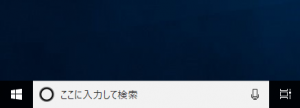
歯車のマークがあるのでそれをクリック。
設定が開くきます。
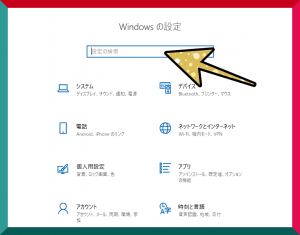
2. 検索バーに「通知」と入力
表示中央上に検索バーがあるので「通知」と入力してください。
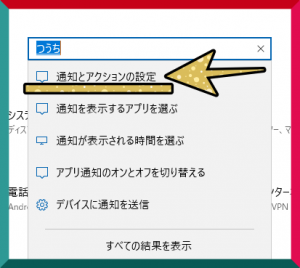
すると「通知とアクションの設定」という項目が現れるので、それをクリック。
目が少しでも違和感あると思ったら
それスマホ・パソコンの見過ぎで「目」が疲れてます。
そのままだと白内障や最悪は失明するかも?!
そんなことになる前にブルーライトカットメガネで目を守ろう。
あわせて読みたい

[2000円未満!]おすすめブルーライトカットメガネとは?その効果は?近年パソコンやスマホなどから発されるブルーライトが問題となっています。
そしてこの私も常にブルーライトと生活しているので、
...
3. 下までスクロールして設定をONに
通知とアクションという画面が開きます。
ロック画面の通知をON/OFFにする設定がもう少し下にあるのでスクロールしましょう。
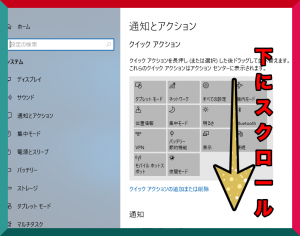
下にスクロールすると、「ロック画面に通知を表示する」という項目が現れます。
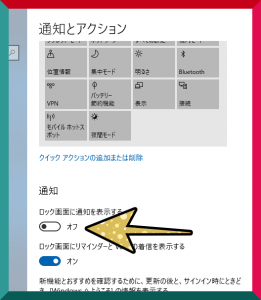
今オフになっているのでそこをクリックしてオンにしてください。
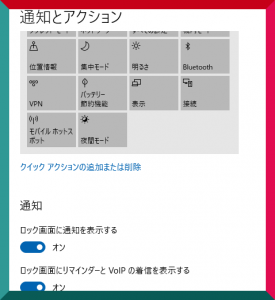
「オン」という文字が表示されたら設定完了です。
これでロック画面に通知が表示されるようになります。

※上の画像はイメージです